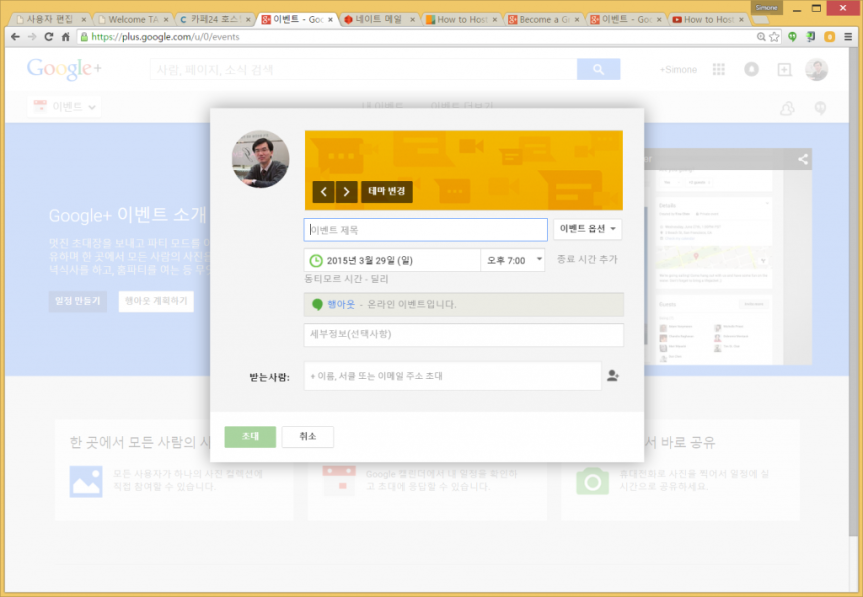구글 행아웃 사용법
은 여러 사람이 실시간으로 화상회의를 하는데 아주 유용합니다. 이를 온라인 라이브 세미나(Webinar)에 활용하여 전문가 강의나 제품 소개 이벤트에 활용하면 나름대로 효과적으로 활용할 수 있습니다.
행아웃으로 온라인 스터디 모임을 하면서 몇가지 보조기능의 필요성을 느낍니다. 행아웃이 아직 익숙하지 않다 보니까 정해진 시작시간을 지키지 못하는 문제와 행아웃 참가 패널 최대인원(10명)을 초과하는 경우 유튜브를 통하여 많은 시청자들이 접근할 수 있게 하는 방법을 알아봅니다.
행아웃온에어와 구글플러스의 이벤트 메뉴를 조합하여 온라인 세미나(Webinar)를 진행할 수 있는 방법을 정리하여 공유합니다. 구글의 행아웃 기능은 계속 업그레이드가 되고 있어서 아래 메뉴나 설명이 최신 버전과 약간 차이가 있을 수 있습니다.
#1. 구글 행아웃 이벤트 페이지를 만듭니다.
1) 구글에 로그인하여 구글플러스의 이벤트를 개설합니다.
구글플러스는 구글에 로그인후 우측상단의 “+구글계정” 클릭하여 Google+ 접속함
구글플러스의 좌측 “홈” 버튼을 클릭하여 좌측메뉴에서 “이벤트”를 선택함
2) 구글이벤트에서 “행아웃 계획하기(Plan)” 선택합니다.
이벤트 제목, 알자와 시간, 초대할 사람등 계획을 완성합니다.
#2. 행아웃 이벤트를 함께 진행할 친구들에게 이벤트에 대한 소개정보를 보냅니다.
1) 구글 플러스에서 개설한 이벤트를 통하여 함께 진행한 친구를 초대합니다.
2) 이벤트 시작하지 직전에 추가로 초대할 사람이 있으면 초대합니다.
#3. 행아웃 시작시간에 맞추어 구글플러스 좌측메뉴에서 “행아웃온에어” 시작합니다
행아웃에 참가할 친구들을 초대하고, : 행아웃온에어의 “embedded live video” 코드를 이벤트 페이지나 블로그 포스트에 추가합니다.
행아웃온에어 화면 하단우측 Link를 클릭하면 유튜브와 이벤트페이지 URL주소를 알 수 있습니다.
이벤트 페이지나 블로그에 행아웃온에어 URL 주소를 입력하면, 유튜브에서 많은 사람들이 행아웃온에어를 볼 수 있습니다.
#4. 행아웃온에어 좌측메뉴에서 하단, 앱더보기(점3개 …) 을 선택하여 자신의 로고나 이름이 비디오 하단에 나오도록 압력한다.
#5. 설명할 자료는 파워포인트 또는 슬라이드쉐어로 미리 준비하여 화면공유하여 사용합니다.
#6. 비디오와 오디오 테스트를 한다
#7. 참가자들이 질문을 어떻게 할 것인지 미리 정해서 설정한다. [Q&A메뉴]
#8. 지정된 시간에 행아웃 시작하는 버튼을 클릭한다.
#9. 참가자들의 화면에 보여질 스크린 화면을 On/Off 한다.
Cameraman 메뉴를 사용
#10. 행아웃온에어 진행하는 중에 우측화면에 올라는 Q&A 내용을 주목한다.
#11. 행아웃온에어 웨비나를 종료하고 유튜브 에디터를 이용하여 비디오 화면을 편집한다.
#12. 웨비나 참석하지 못한 사람들이 나중에 볼 수 있도록 링크를 공유한다.
행아웃 이벤트 사용법에 대하여 자세하게 설명한 동영상입니다.
행아웃 온에어 사용법에 대하여 더 많은 도움을 주시거나,
질문이 있으면 아래 댓글로 올려주시면 고맙겠습니다.